
このチュートリアルでは、Ubuntu 20.04 LTSにWinSCPをインストールする方法を紹介します。知らなかった人のために、WinSCPは人気のある無料のオープンソースFTPクライアントプログラムです。これはMicrosoftWindowsでのみ使用できます。WinSCPはシンプルで強力なインターフェイスであるため、ほとんどの人が好んで使用しています。主にローカルコンピューターとリモートコンピューター間でファイルを転送するためのFTPクライアントとして使用され、セキュアFTP(sFTP)もサポートしています。詳細情報を収集するための公式WinSCPWebサイト。
この記事は、少なくともLinuxの基本的な知識があり、シェルの使用方法を知っていること、そして最も重要なこととして、サイトを独自のVPSでホストしていることを前提としています。インストールは非常に簡単で、ルートアカウントで実行されていますが、そうでない場合は、'sudoを追加する必要があります。 ‘ルート権限を取得するコマンドに。 Ubuntu 20.04(Focal Fossa)へのWinSCPの段階的なインストールを紹介します。 Ubuntu 18.04、16.04、およびLinuxMintなどの他のDebianベースのディストリビューションでも同じ手順に従うことができます。
前提条件
- 次のオペレーティングシステムのいずれかを実行しているサーバー:Ubuntu 20.04、18.04、およびLinuxMintなどの他のDebianベースのディストリビューション。
- 潜在的な問題を防ぐために、OSの新規インストールを使用することをお勧めします
non-root sudo userまたはroot userへのアクセス 。non-root sudo userとして行動することをお勧めします ただし、ルートとして機能するときに注意しないと、システムに害を及ぼす可能性があります。
Ubuntu 20.04 LTSFocalFossaにWinSCPをインストールする
手順1.まず、次のaptを実行して、すべてのシステムパッケージが最新であることを確認します。 ターミナルのコマンド。
sudo apt update sudo apt upgrade
ステップ2.Wineをインストールします。
次に、以下のコマンドを実行して、UbuntuシステムにWineをインストールします。
sudo dpkg --add-architecture i386
次に、Wineパッケージリポジトリをダウンロードし、リポジトリキーを追加します:
wget -qO - https://dl.winehq.org/wine-builds/winehq.key | sudo apt-key add - sudo apt-add-repository 'deb https://dl.winehq.org/wine-builds/ubuntu/ focal main'
リポジトリが追加されたので、次のコマンドを実行してリポジトリをインストールします。
sudo apt update sudo apt install --install-recommends winehq-stable
ステップ3.Ubuntu20.04にWinSCPをインストールします。
ダウンロードサイトからWinSCPパッケージをダウンロードします。次に、ターミナルを開き、Downloadsフォルダーを参照して、インストーラーを実行します。
cd ~/Downloads wine WinSCP-*-Setup.exe
次に、[すべてのユーザーにインストールする(推奨)]を選択して続行します:
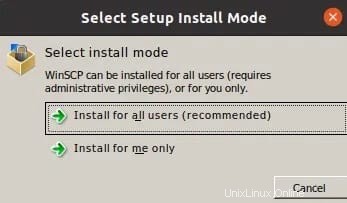
WinSCPおよび他のすべてのコンポーネントをセットアップするために宛先フォルダーを自動的に構成する推奨される一般的なインストールを選択します:
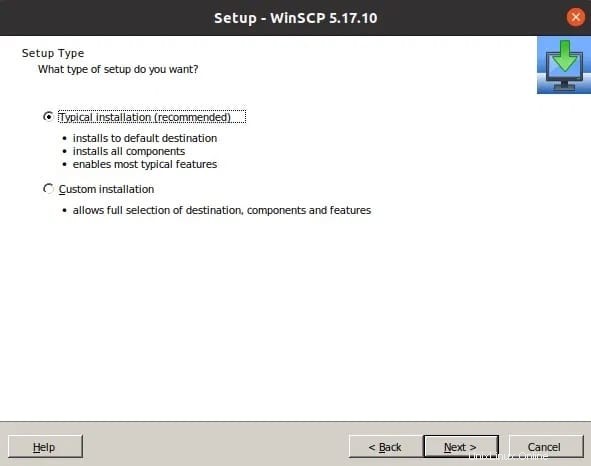
最後の手順で、[インストール]ボタンをクリックして、以下に示すようにインストールプロセスを完了します。
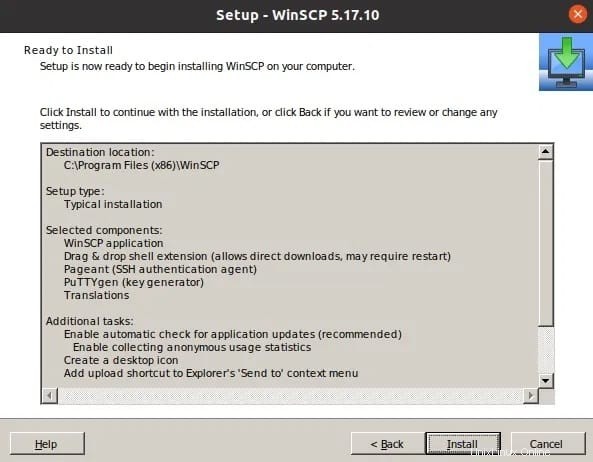
ステップ4.UbuntuでWinSCPにアクセスする。
インストールが完了したら、[すべてのアプリケーション]に移動して、「 WinSCP」を検索します。 」はUbuntuLinuxで。見つけたら、ダブルクリックして実行します。
おめでとうございます!WinSCPが正常にインストールされました。このチュートリアルを使用してUbuntu 20.04 LTS Focal FossaシステムにWinSCPをインストールしていただき、ありがとうございます。追加のヘルプや役立つ情報については、WinSCPの公式Webサイトを確認することをお勧めします。 。